loadrunner初学测试范例
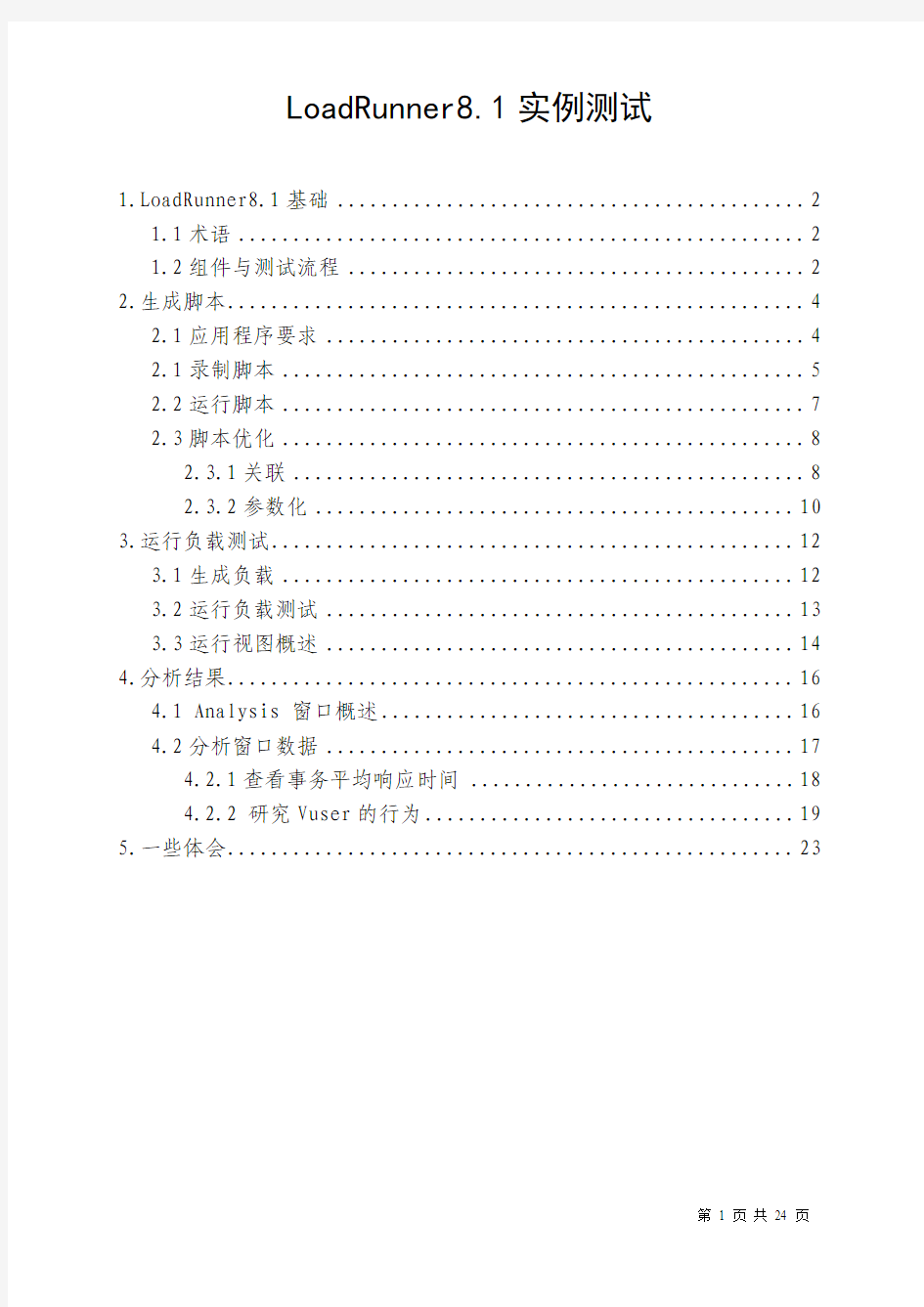
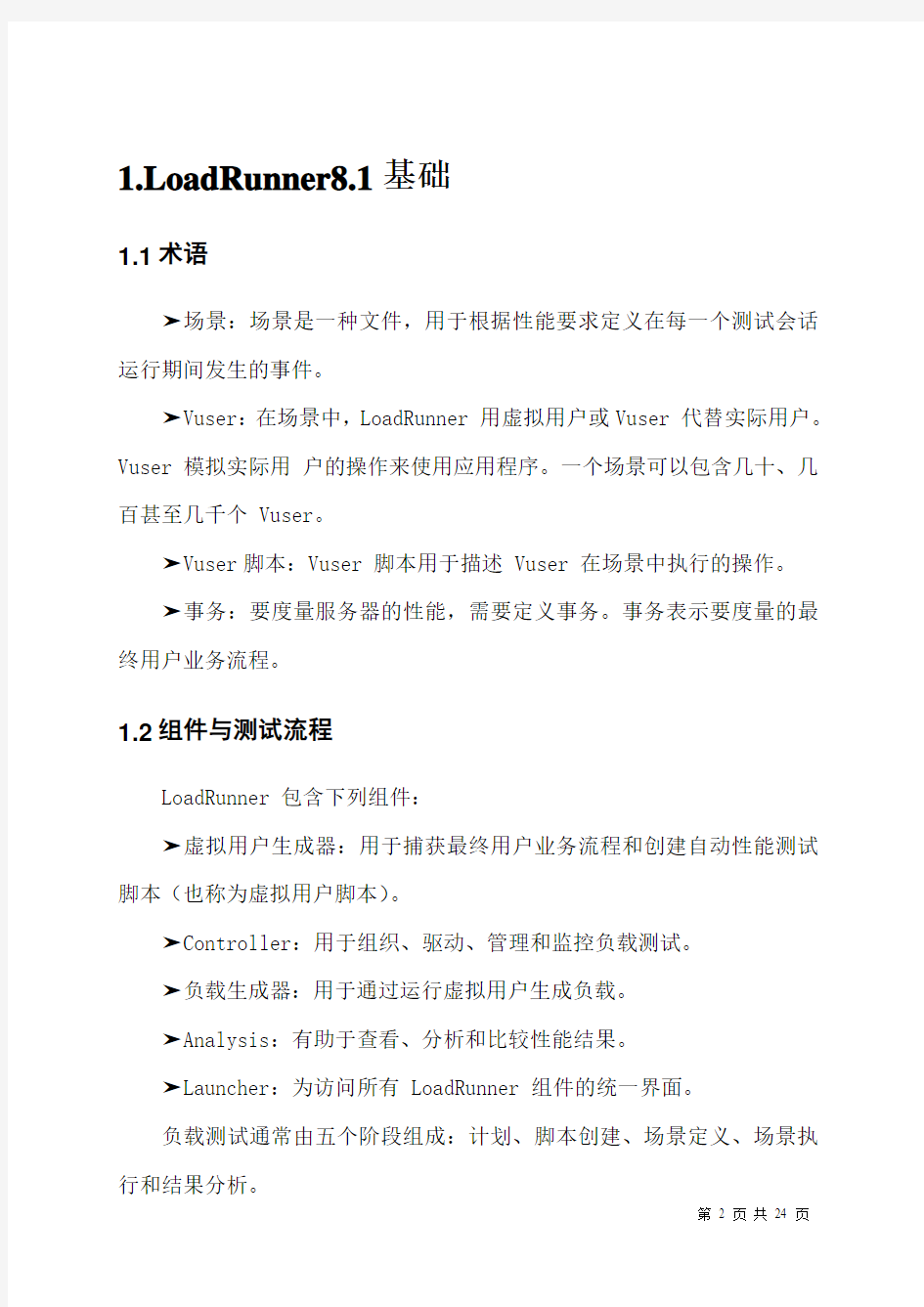
LoadRunner8.1实例测试
1.LoadRunner8.1基础 (2)
1.1术语 (2)
1.2组件与测试流程 (2)
2.生成脚本 (4)
2.1应用程序要求 (4)
2.1录制脚本 (5)
2.2运行脚本 (7)
2.3脚本优化 (8)
2.3.1关联 (8)
2.3.2参数化 (10)
3.运行负载测试 (12)
3.1生成负载 (12)
3.2运行负载测试 (13)
3.3运行视图概述 (14)
4.分析结果 (16)
4.1 Analysis 窗口概述 (16)
4.2分析窗口数据 (17)
4.2.1查看事务平均响应时间 (18)
4.2.2 研究Vuser的行为 (19)
5.一些体会 (23)
1.LoadRunner8.1基础
1.1术语
?场景:场景是一种文件,用于根据性能要求定义在每一个测试会话运行期间发生的事件。
?Vuser:在场景中,LoadRunner 用虚拟用户或Vuser 代替实际用户。Vuser 模拟实际用户的操作来使用应用程序。一个场景可以包含几十、几百甚至几千个 Vuser。
?Vuser脚本:Vuser 脚本用于描述 Vuser 在场景中执行的操作。
?事务:要度量服务器的性能,需要定义事务。事务表示要度量的最终用户业务流程。
1.2组件与测试流程
LoadRunner 包含下列组件:
?虚拟用户生成器:用于捕获最终用户业务流程和创建自动性能测试脚本(也称为虚拟用户脚本)。
?Controller:用于组织、驱动、管理和监控负载测试。
?负载生成器:用于通过运行虚拟用户生成负载。
?Analysis:有助于查看、分析和比较性能结果。
?Launcher:为访问所有 LoadRunner 组件的统一界面。
负载测试通常由五个阶段组成:计划、脚本创建、场景定义、场景执行和结果分析。
?计划负载测试:定义性能测试要求,例如并发用户的数量、典型业务流程和所需响应时间。
?创建 Vuser 脚本:将最终用户活动捕获到自动脚本中。
?定义场景:使用LoadRunner Controller 设置负载测试环境。
?运行场景:通过LoadRunner Controller 驱动、管理和监控负载测试。
?分析结果:使用LoadRunner Analysis 创建图和报告并评估性能。
2.生成脚本
2.1应用程序要求
应用程序 Mercury LoadRunner8.1自带的基于 Web 的旅行代理系统Mercury Tours。用户可以连接到 Web 服务器、搜索航班、预订航班并查看航班路线。
1.确保示例 Web 服务器正在运行。安装和重新启动 LoadRunner 后,Web 服务器将自动启动。如果该服务器没有运行,请依次选择“开始”> “程序”> “Mercury LoadRunner”>“示例”>“Web”>启动 Web 服务器”。
2.打开 Mercury Tours 应用程序。选择“开始”>“程序”> “Mercury LoadRunner”> “示例”> “Web”> “Mercury Web Tours 应用程序”。将打开浏览器,其中显示 Mercury Tours 的起始页。
3.登录到 Mercury Tours。成员名:jojo,密码:bean
假设您是负责验证应用程序是否满足业务需求的性能工程师。项目经理向您提出了一些条件:
1 Mercury Tours 必须在不超过 90 秒的响应时间内,处理 10 起并发航班预订业务。
2 Mercury Tours 必须在不超过 120 秒的响应时间内,处理 10 起并发的旅行代理要求的航线检查业务。
3 Mercury Tours 必须在不超过 10 秒的响应时间内,处理 10 起代理要求的登录和注销系统任务。、
本教程将完成建立负载测试的整个流程,以验证应用程序是否满足每项业务要求,从而决定是否可以发行该应用程序。
计划了负载测试之后,下面开始创建脚本。
2.1录制脚本
1.启动 LoadRunner,打开 VuGen在 Launcher 窗口中,单击“Load Testing”选项卡,单击“Create/Edit Scripts”。将打开 VuGen 的开始页。
2.单击“New Vuser Script”,在弹出的脚本类型选项卡中,选择“web(http/html)”,确定后跳转到Introduction to Script Creation向导窗口(如下图)。
3.点击左边Recording选项下的Record Appliction,在跳转出的界面
中选择按钮,弹出开始录制窗口,在“URL”地址框中,键入http://localhost:1080/MercuryWebTours/。在“Record into Action”
框中,选择“Action”。单击“OK”。自动打开浏览器和浮动工具栏:
4.登陆网站,输入用户名jojo,密码bean。登陆后点击左边的Fights,
打开Find Flight页面,将Arrival City 改为Los Angeles,左下的Seating
Preference选择Aisle(过道),点击Continue,接下来的页面继续Continue,在接下来的Payment Dentails页面,输入Credit Card:12345678,Exp Date:11/27,单击Continue继续,显示预定完成页面。
4.单击左边的“Itinerary”查看路线。
5.点击“Sigin off”退出系统。点击悬浮条上的停止按钮。
以上即完成了一次登录、预定航班、检查路线、注销的事物流程。选择菜单栏View中的Tree View 和Script View都可以查看录制好的脚本。
2.2运行脚本
录制好脚本之后,在运行之前先对运行做一些设置。
选择侧边栏中第二个选项Replay中的Verify Replay,打开运行脚本向导页面。可以在Open runtime-settings中设置运行时的一些行为。
运行时设置可以模拟各种用户活动和行为。它们包括(列举部分):
? Run Logic:用户重复一组操作的次数,这里改为2。
? Pacing:重复操作前等待的时间
? Log:希望在测试期间收集的信息级别
? Think Time:用户在各步骤之间停下来进行思考的时间,通过设置随即思考时间可以模拟不同熟练操作程度的用户。这里按照上图设置。
? Speed Simulation:使用不同网络连接(例如,调制解调器、 DSL 和电缆)的用户
? Browser Emulation:模拟用不同浏览器查看其应用程序性能的用户。
配置好之后,可以点击Start Replay 开始回放。回放后生成回放日志,可以点击上面菜单View中的OutPut Window查看。
2.3脚本优化
2.3.1关联
创建脚本后,可以通过 VuGen 运行该脚本来对其进行验证。有时候,尽管操作的录制已成功,但相同操作的播放却会失败。因为许多应用程序使用动态值,每次使用该应用程序时这些值都会更改。例如,某些服务器为每个新会话分配唯一的会话 ID。尝试回放录制的会话时,应用程序将创建与已录制的会话 ID 不同的新会话 ID。LoadRunner 通过关联解决此问题。关联将把会更改的值(在本例中为会话 ID)保存为参数。运行仿真时,Vuser 并不是使用录制的值,而是使用服务器为其分配的新会话 ID。
要演示常见的播放失败,需要修改 Mercury Tours 应用程序中的设置。
此设置将通知 Mercury Tours Web 服务器不允许重复会话 ID。
1 打开“Mercury Tours”。选择“开始” >“程序” > “Mercury LoadRunner” >“示例” > “Web” > “Mercury Web Tours 应用程序”。将打开浏览器,其中显示 Mercury Tours 的起始页。
2 更改服务器选项。在Mercury Web Tours 起始页上单击“administration”链接。选择第
3 个复选框,其标题为:Set LOGIN form's action tag to an error page(将 LOGIN 表单的操作标记设置为错误页)。滚动到该页的底部并单击“Updata”。滚动到该页的底部并单击“Return to the Mercury Tours Homepage”链接。此设置将通知服务器不允许重复会话 ID。
3 关闭浏览器。此时,运行刚刚录制的脚本,会出现错误(如下图),点击Show and resolve dynamic server values,会打开一个新的页面,下面会显示可以关联的选项,选中后右键选择“correlation”,就完成了
关联,关联成功会有一个绿色的勾。
2.3.2参数化
在模拟中,跟踪一位预订航班并选择Aisle座位的用户。但是,在实际生活中,不同的用户会有不同的喜好。因此,要改进测试,需要检查当用户选择不同座位首选项(过道、窗口或无)时,预订是否可以正常工作。
要达到此目的,需要参数化脚本。用参数代替录制值 Aisle。参数值放在一个参数文件中,运行脚本时, Vuser 将从参数文件中取值(aisle、window 或 none),从而模拟真实的旅行代理环境。
1.找到要更改数据的部分。选择“View” > “tree view”进入树视图在测试树中,双击,将打开如下对话框。右列中的 ABC 图标表示参数为常量。
2.创建参数。单击第七行Aisle 旁边的 ABC 图标。将打开“选择或
创建参数”对话框。其中“Parameter”填为seat,确定。VuGen 将使用参数图标替换 ABC 图标。
3.为参数制定一些示例值。单击 {seat} 旁边的参数图标。从弹出菜单中选择“参数属性”。将打开“参数属性”对话框。添加两个Row:Window 和 None注意,值不区分大小写,确定。
这样就完成了参数化。运行用户脚本,会发现迭代器第一次选择了Aisle,第二次选择了window。
3.运行负载测试
3.1生成负载
1.添加负载生成器。打开 Controller 运行视图。选择位于屏幕底部的“Design”选项卡(如上图),将虚拟用户的数量改为8(可以自定义)。
2.单击“Generator”按钮,将打开“负载生成器”对话框,显示localhost 负载生成器计算机的详细信息(如下图)。此处使用本地计算机作为负载生成器(默认情况下包含在场景中)。 localhost 负载生成器的状态为关闭。这表示 Controller 未连接到负载生成器,可以点击connect 变为准备状态,完成后点击Close。
2.点击design面板上的,打开如下窗口:其中可以设置同时加载负载还是每隔一段时间加载一定负载,按如下图设定好(每隔30秒加载两个虚拟用户)。
3.2运行负载测试
1.打开 Controller 运行视图。选择位于屏幕底部的“Run”选项卡。
2.启动场景。单击按钮开始运行测试。
如果第一次运行, Controller 将启动场景。结果文件自动保存到负载生成器的临时目录中。如果是重复此测试,将提示覆盖现有结果文件。
3.3运行视图概述
打开LoadRunner,点击Run LoadTests,打开Controller ,窗口中的“运行”选项卡是用来管理和监控测试的控制中心。“运行”视图包含五个主要部分:(下图显示一个汉化的界面,没有汉化的界面分布和功能是一样的)。
?场景组:位于左上窗格中,使您可以查看场景组中的 Vuser 的状态。使用该窗格右侧的按钮可以启动、停止和重置场景,查看单个 Vuser 的状态,并且可以手动添加更多的 Vuser,从而增加场景运行期间应用程序上的负载。
?场景状态:位于右上窗格中,使您可以查看负载测试的概要,其中包括正在运行的 Vuser 数以及每个 Vuser 操作的状态。
?可用图树:位于中部左侧窗格中,使您可以查看 LoadRunner 图列表。
要打开图,请在该树中选择一个图,然后将其拖动到图查看区域中。
?图查看区域:位于中部右侧窗格中,使您可以自定义显示以查看一至八个图(“视图” > “查看图”)。
?图例:位于底部窗格中,使您可以查看选定图中的数据。
4.分析结果
4.1 Analysis 窗口概述
打开“Mercury LoadRunner Launcher”窗口,选择Analyze load test。,打开一个 Analysis 会话文件,就出现了Analysis 窗口。
Analysis 窗口包括下列三个主要部分:
?图树:在左窗格中,Analysis 将显示可以打开查看的图。您可以在此处显示打开Analysis 时未显示的新图,或删除不再想查看的图。
?图查看区域:在右窗格中显示图。默认情况下,当打开一个会话时,Analysis 概要报告将显示在此区域。
?图例:下部,使您可以查看选定图中的数据。
4.2分析窗口数据
因为由于每个人的电脑配置不同,场景也不一样,生成的Analysis 会话文件也不一样,所以下面说的各项作为参考。实际运行的数据可能不一
样,但是每项的含义一致。
4.2.1查看事务平均响应时间
上图的事务概要中,我们来关注一下check_itinerary 事务,90%的响应时间是 65.744 秒。该数值是事务平均响应时间 (32.826) 的两倍,说明对于发生的大多数此种事务都需要较高的响应时间。还能看到该事务失败了 28 次。
点击该事务的名称,打开平均响应时间图表如下:注意,check_itinerary 事务的平均响应时间显著波动,在场景运行了 2:56 (分钟: 秒)时达到峰值 75.067 秒。
在性能稳定的服务器上,事务的平均响应时间会比较平稳。注意,在图的底部,登录、注销、 book_flight 和 search_flight 事务的平均响应时间都比较平稳。
4.2.2 研究Vuser的行为
1.在图树中单击,将在图查看区域中打开正在运行的Vuser 图(如下图)。可以看到在场景运行的开始,正在运行的 Vuser 处于逐渐加压状态。接着,70 个 Vuser 同时运行了 3 分钟,之后开始逐渐减
压。
2.筛选该图,观察所有 Vuser 同时运行的时间片。右键单击该图并选择“Set Filter/Groud By”,弹出筛选窗口。点击“Scenario Elapsed Time”这一项的“Value”中的向下箭头,选择时间范围为从 1:30(分钟: 秒)至 3:45 (分钟: 秒)。现在,正在运行的 Vuser 图仅显示场景运行中 1:30(分钟: 秒)和 3:45 (分钟: 秒)之间运行的 Vuser。所有其他的 Vuser 已全被筛选出去。
3.关联两个图,把两个图放在一起,以查看一个图的数据对另一个图
的数据所产生的影响。这称为将两个图关联。将正在运行的 Vuser 图和平
软件测试实验报告LoadRunner的使用
南昌大学软件学院 实验报告 实验名称 LoadRunner的使用 实验地点 实验日期 指导教师 学生班级 学生姓名 学生学号 提交日期 LoadRunner简介: LoadRunner 是一种适用于各种体系架构的自动负载测试工具,它能预测系统行为并优化系统性能。LoadRunner 的测试对象是整个企业的系统,它通过模拟实际用户的操作行为和实行实时性能监测,来帮助您更快的查找和发现问题。此外,LoadRunner 能支持广范的协议和技术,为您的特殊环境提供特殊的解决方案。LoadRunner是目前应用最为广泛的性能测试工具之一。 一、实验目的
1. 熟练LoadRunner的工具组成和工具原理。 2. 熟练使用LoadRunner进行Web系统测试和压力负载测试。 3. 掌握LoadRunner测试流程。 二、实验设备 PC机:清华同方电脑 操作系统:windows 7 实用工具:WPS Office,LoadRunner8.0工具,IE9 三、实验内容 (1)、熟悉LoadRunner的工具组成和工具原理 1.LoadRunner工具组成 虚拟用户脚本生成器:捕获最终用户业务流程和创建自动性能测试脚本,即我们在以后说的产生测试脚本; 压力产生器:通过运行虚拟用户产生实际的负载; 用户代理:协调不同负载机上虚拟用户,产生步调一致的虚拟用户;压力调度:根据用户对场景的设置,设置不同脚本的虚拟用户数量;监视系统:监控主要的性能计数器; 压力结果分析工具:本身不能代替分析人员,但是可以辅助测试结果的分析。 2.LoadRunner工具原理 代理(Proxy)是客户端和服务器端之间的中介人,LoadRunner 就是通过代理方式截获客户端和服务器之间交互的数据流。 ①虚拟用户脚本生成器通过代理方式接收客户端发送的数据包,
使用LoadRunner 编写性能测试方案
使用LoadRunner编写性能测试方案 1.声明 本测试方案适用于航空订票系统的性能测试,可指导其他航空订票系统的测试。本方案版权归于某某性能测试开发组,如果引用请声明具体测试环境和测试数据,否则测试结果无效。 2. 系统概述 此次测试的系统是航空订票网站系统,此系统应用Perl语言开发的基于B/S架构的网上订票系统,此系统的主要功能包括:用户注册、用户登录、定制票据、查看票据、取消票据、用户注销等主要功能。 本次测试过程重点关注系统的响应时间、并发用户、吞吐量等性能指标。 3. 词汇表 1)用户 用户指所有的访问系统的人,包括已经注册了用户名的人和没有注册用户名的人,测试过程中的Vusers就是模拟人的行为。 2)在线用户 在线用户指所有访问系统的用户,这些用户可以是正在和服务器进行交互的用户,也可以是正在浏览信息、填写表单等跟服务器没有交互行为的用户。 3)并发用户 并发用户指同时向服务器发出请求的用户,这些用户必须跟服务器进行数据交互。 4)响应时间 响应时间指从客户端发出请求到客户端从服务器获得数据这个过程花费的时间。响应时间是一个往返的过程,包括了客户端请求和服务器响应的时间,可以模拟用户的真实感受。5)平均响应时间 平均响应时间指针对某个业务的访问统计所有的响应时间,然后求平均。 6)标准偏差 标准偏差指一组数据取样空间中所有的值对应平均值的偏离度,用来衡量系统响应的可靠性和稳定性的指标。 7)TPS 每秒钟的事物数 5. 性能测试模型 5.1 用户体验模型
业界网站的用户感受标准符合一个3-5秒的标准,其中3秒的响应时间用户会感觉网站的响应很好,我们定义为良好响应;5秒的响应时间用户还可以接受,我们定义为可忍受;响应时间在8秒以上时,用户感受基本上已经不能接受,我们定义为不可忍受。 5.2 系统用户模型 1. 系统创建1000个注册用户,test0001-test1000 2. 基准测试过程中采用非注册用户 3. 用户登录、订票、查票等业务采用注册用户 5.3 业务模型 通过登录订票网站系统我们确认以下业务模型 5.4 用户接入模型 用户接入模型:是指用户在访问系统时,以什么样的方式或者带宽来访问系统。比如拨号方式、ADSL、小区宽带或者校园网等。测试过程中可通过测试工具或者相关设备对用户接入模式进行仿真。对用户接入行为的仿真模型我们称为用户接入模型。 测试过程中为了保证在系统的最大压力下,测试系统支持并发用户的能力,因此在测试过程中采用局域网环境,所有用户接入均采用共享100MBPS或者1000MBPS方式。根据木桶原理在保证最大压力情况下系统的性能特征,同样可以支持在不足带宽情况下用户接入的情况5.5 浏览器模型 浏览器模型:是指在测试过程中模拟用户浏览器的类型、操作模式、缓存处理、非HTML 资源处理等配置方式的一个模型。浏览器模型的建立可以真实的仿真用户基于客户端访问系统的情况。 测试过程中的浏览器模型: 浏览器仿真:IE6.0、IE7.0、Firefox 浏览器缓存仿真:缓存HTML资源、每次迭代清除缓存 非HTML资源:下载非HTML资源 5.6 思考时间模型 思考时间模型:是指在测试过程中模拟人的真实操作行为,比如一个人访问应用系统的过程中,不可能是一直跟服务器进行交互,一定存在浏览、填写表单、阅读说明等行为,因此在性能测试过程中,需要通过一种机制来模拟这种行为,那么这种行为的模拟方式就是建立“思考时间模型”,通过测试脚本程序上的等待来完成用户以上行为的仿真。 测试过程中的思考时间模型:通过对一般用户行为的调查确定思考时间为5-10秒随机选取方式 6. 性能测试环境 6.1 测试环境 负载与性能测试环境图
(完整word版)LoadRunner测试报告
嘉应学院计算机学院 实验报告 实验地点锡科405 课程名称软件测试实验名称负载测试工具 LoadRunner 指导老师实验时间第11周提交时间第12周班级姓名座号 一、实验目的和要求 ?规划负载测试。定义性能测试要求,例如并发用户数量、典型业务流程和要求的 响应时间。 ?创建Vuser 脚本。在自动化脚本中录制最终用户活动。 ?定义场景。使用LoadRunner Controller 设置负载测试环境。 ?运行场景。使用LoadRunner Controller 驱动、管理并监控负载测试。 ?分析结果。使用LoadRunner Analysis 创建图和报告并评估性能。 二、实验环境、内容和方法 实验环境:Windows 7 负载测试工具LoadRunner 实验对象:教务管理系统 三、实验过程描述 1.创建脚本 要生成负载,首先要创建模拟实际用户行为的自动脚本。 1.1录制用户操作: 打开VUG
创建一个空白Web 脚本 录制业务流程来创建脚本
打开一个项目后出现 登录到教务管理系统。 在User Name (用户名)框中输入11111,在Password (密码)框中输入123。单击Login (登录)。欢迎页面打开。 在浮动工具栏上单击停止以停止录制 已成功录制 2利用创建的虚拟用户脚本创建负载测试 启动Controller 默认情况下,Controller 打开时会显示“新建场景”对话框。
生成重负载 选择load generators
您将使用本地计算机作为Load Generator (默认情况下包括在场景 中)。localhost Load Generator 的状态为关闭。这说明Controller 未连接到Load Generator。 3运行负载测试场景 单击strat 监控负载下的应用程序
LoadRunner性能测试实战教程
LoadRunner性能测试实战讲解 内容介绍: 很多使用LoadRunner的测试人员经常面临两个难题:脚本开发与性能测试分析。本书就是基于帮助测试人员解决这两个问题而编写,致力于使读者学精LoadRunnner这一强大的性能测试工具。 全书共分为四部分:入门篇、基础篇、探索篇、实战篇。第一篇入门篇的内容包括第1章和第2章,着重于讲解性能测试与LoadRunner的基础理论知识。第二篇基础篇的内容包括第3章至第5章,是LoadRunner 的基本使用部分,着重讲解Virtual User Generator、Controller、Analysis的使用方法。第三篇探索篇的... 第1部分入门篇.. (1) 第1章性能测试基础知识.. 3 1.1 性能测试基本概念 (4) 1.1.1 什么是性能测试 (4) 1.1.2 性能测试应用领域 (6) 1.1.3 性能测试常见术语 (8) 1.2 全面性能测试模型 (11) 1.2.1 性能测试策略模型 (14) 1.2.2 性能测试用例模型 (17) 1.2.3 模型的使用方法 (20) 1.3 性能测试调整基础 (21) 1.4 如何做好性能测试 (24) 1.5 本章小结 (28) 第2章LoadRunner基础知识.. 29 2.1 LoadRunner简介 (29) 2.1.1 LoadRunner主要特点 (29) 2.1.2 LoadRunner常用术语 (31) 2.2 LoadRunner工作原理 (32) 2.3 LoadRunner测试流程 (33) 2.4 LoadRunner的部署与安装 (35) 2.5 本章小结 (41) 第2部分基础篇 (43) 第3章脚本的录制与开发.. 45 3.1 Virtual User Generator简介 (45)
loadrunner测试报告
1.系统概述
项目名称: 项目简称: 项目单位: 开 发 商:
2.测试场景
场景
Scenario1 Scenario1 Scenario1 Scenario1
执行脚本 11qq 11qq 11qq 11qq
并发用户数 10 100 300 1010
并发策略 时间
2014/10/22 10:14 - 2014/10/22 10:17 2014/10/22 11:43 - 2014/10/22 10:55 2014/10/22 11:10 - 2014/10/22 11:25 2014/10/22 11:38 - 2014/10/22 12:04
同步点
3 分钟, 17 秒 12 分钟, 09 秒 15 分钟, 39 秒 26 分钟, 28 秒.
分析 概要
场景名: 会话中的结果数: 持续时间: Scenario1 C:\Users\Administrator\AppData\Local\Temp\res\res. lrr 26 分钟, 28 秒.
时间段: 2014/10/22 11:38 - 2014/10/22 12:04
统计信息概要表
运行 Vuser 的最大数目: 总吞吐量(字节): 平均吞吐量(字节/秒): 总点击次数: 平均每秒点击次数: 错误总数:
1,006 187,564,053 118,039 28,569 17.979 12 查看 HTTP 响应概要
您可以使用以下对象定义 SLA 数据 SLA 配置向导 您可以使用以下对象分析事务行为 分析事务机制
事务摘要
事务:
通过总数: 22,387
失败总数: 12
停止总数: 607
平均响应时间
事务名称 Action_Transaction vuser_end_Transaction vuser_init_Transaction
SLA Status
最小值 2.098 0 0
平均值 2.437 0 0
最大值 3.058 0.019 0.041
标准偏差 0.299 0 0.001
90 Percent 2.948 0 0
通过 18,834 2,020 2,020
失败 12 0 0
停止 607 0 0
服务水平协议图例:
Pass
Fail
No Data
HTTP 响应概要
HTTP 响应 HTTP_200 HTTP_302
合计 28,557 12
每秒 17.972 0.008
查看每秒重试次数图。
LoadRunner测试结果分析
LoadRunner测试结果分析LoadRunner测试结果分析之我见一 LoadRunner生成测试结果并不代表着这次测试结果的结束,相反,这次测试结果的重头戏才刚刚开始。如何对测试结果进行分析,关系着这次测试的成功与否。网上关于LoadRunner测试结果如何分析的介绍相当匮乏,在总结他人的观点和自己的实验体会基础上来介绍如何进行LoadRunner测试结果分析。 1. LoadRunner测试结果分析的第一步应该是查看分析综述(Analysis Summary),其包括统计综述(Statistics Summary)、事务综述(Transaction Summary)、HTTP响应综述(HTTP Responses Summary)三部分。在统计综述中查看Total Errors的数量,HTTP响应综述中查看HTTP 404数量,若数值相对较大(HTTP 404则相对于HTTP 200),则说明系统测试中出错较多,系统系能有问题;另外查看事务的平均响应时间和其90%的事务平均响应时间,若时间过长,超过测试计划中的要求值,则说明系统的性能不满足我们的要求。 2.第二步对LoadRunner测试结果图进行分析,首先对事务综述(Transaction Summary)进行分析,该图可以直观地看出在测试时间内事务的成功与失败情况,所以比第一步更容易判断出被测系统运行是否正常。 3.接着分析事务平均响应时间(Average Transaciton Response Time),若事务平均响应时间曲线趋高,则说明被测系统处理事务的速度开始逐渐变慢,即被测系统随着运行时间的变化,整体性能不断下降。当系统性能存在问题时,该曲线的走向一般表现为开始缓慢上升,然后趋于平稳,最后缓慢下降。原因是:被测系统处理事务能力下降,事务平均响应时间变长,在曲线上表现为缓慢上升;而并发事务达到一定数量时,被测系统无法处理多余的事务,此时曲线变现为趋于平稳;当一段时间后,事务不断被处理,其数量减少,在曲线上表现为下降。如果被测系统没有等待机制,那么事务响应时间会越来越长,最后系统崩溃。
性能测试与LoadRunner基础笔试题
性能测试与LoadRunner基础笔试题 笔试:45分钟满分100分 选择:(共6分,3分一题) 1. To control the time between iterations in a Vuser, you will need to configure which run-time(2分) feature? A. Run Logic B. Pacing C. Think Time D. Network Speed 2. You are about to run a Debug scenario with a small number of Vusers. What type of log setting will you select to help identify and check errors in the Vuser scripts?(2分) A. Only when errors occur B. Standard log C. Extended log 判断:(共20分,2分一题) 1.集合点可以贯穿整个事务,加了集合点,整个事务都是同步运行的 2.集合点可以加在vuser_int中 3.LR可以录制单机程序 4.一个脚本中可以有多个action 5.10M的网络环境中,不能模拟20M的带宽 6.HTTPS安全协议,可以使用‘HTML-based script’模式录制 7.vuser_end中内容是不可以迭代运行的 8.file类型参数化,最多只能参数化100个 9.手动关联,查找需要关联的数据,要在Sending request中查找 10.调试lr脚本可以run step by step
Loadrunner使用测试实验报告
一、实验目的 熟悉LoadRunner 的使用并对网站进行并发测试得到性能指标。 二、实验内容 1、题目内容描述 题目一:LoadRunner 的使用 熟悉LoadRunner 的界面,掌握LoadRunner 进行性能测试的测试流程。题目二:对某个网站进行并发测试 录制用户登录系统过程,并进行参数化。然后分别模拟10个、20个、50 个和100个用户登录系统,分别获得响应时间、吞吐量等性能指标。 2、测试计划 测试流程: 第一步:制定测试计划 第二步:创建虚拟用户脚本 第三步:创建场景 第四步:运行测试 第五步:监视场景 第六步:分析测试结果 1. 系统分析 本网站的用户有三类,一类是教师,可以对学生该科目的成绩等进行操作;一类是学生,进入该网站并登录教务系统,另一类是管理员。 2. 系统压力强度估算 3. 系统性能测试项 本次测试的主要内容是用户并发测试。主要指对系统的核心部分进行测试,以真实的业务数据作为输入,选择有代表性和关键的业务操作来设计测试用例。根据测试计划,对下列业务进行并发测试: (1)点击进入计科学院 (2)主页搜索 (3)登陆教务系统 (4)组合业务
注:由于条件的限制,在进行性能测试中不可能对所有的功能点都进行性能测试,在此只选择了几个典型的功能点。 3、实验过程 使用LoadRunner对西南科技大学的网站进行测试。 1对登陆的用户名和密码进行参数化 设置迭代次数为1,设置虚拟用户分别为5和10,localhost 进行连接,点击运行。 2. 设置本地连接、等待时间等。 3. 运行。 4、测试结果
、实验思考 通过这次实验学习了使用LoadRunner 对网站进行性能测试,压力测试,获得响应时间、吞吐量、点击率等性能指标。使用这个工具对我们测试网站的性能有很大的帮助,经过参数化后模拟登陆用户进行大量并发测试,获得性能指标,避免网站承受能力差的情况,提高质量。这样使用工具来测试网站比手动测试方便多了,而且不会出错。
LoadRunner性能测试软件的基本使用步骤
LoadRunner性能测试软件的基本使用步骤 一. 1、测试脚本录制 1.1录制前准备工作 在录制脚本前需检查压测环境的整体功能是否正确,待测部分的功能是否正确,只有确定功能正确后才可进行压测。 1.2录制及调试脚本 在准备工作OK后,进行脚本的录制,具体过程如下: 打开“开始>程序>MercuryLoadRunner>MercuryLoadRunner”测试脚本录制; 2、点击“Create/EdirScripts”,也可在“File”下选择New 新建。 3、选择Web(HTTP/HTML)协议,我们测试的是B/S模式,采用的是Web协议,选择后点【OK】按钮。 4、点击界面中的录制按钮,这个表示开始录制脚本点。 录制前,如果已经打开待测页面的话,建议关闭该页面。点【OK】后,同时会出现这表示现在已经开始录制。 5、所有操作完成后,点击中停止按钮,停止录制,页面将自动关闭,返回到loadrunner录制界面,将在界面中显示录制脚本代码,保存录制的脚本。 6、调试代码并进行参数化 录制后的代码需要进行调试才可用于压测,调试的办法就是进行
回放操作,如果回放过程无错误,运行结果也正确的话,则可用于压测。 二.设计测试场景 在脚本录制完成,调试通过后,可以进行测试场景的设计。 1.打开“开始>程序>MercuryLoadRunner >MercuryLoadRunner” 2.点击的RunLoadTests;在新建场景的窗口,选择一种场景类型。 3.选择要进行场景设计的脚本,若没有出现需要对应的脚本,可点击Browse查找后添加进来,选择好脚本后,点add则可加入到右边的窗口中然后点【OK】。 4.显示的是脚本的路径与并发数个数,根据测试方案中的并发 数可更改此处的并发数。 Eg:假如我们设计的场景是每15秒增加2个,所有并发数增加完后持续运行5分钟,5分钟运行结束后,每30秒减少5个并发。 5.再点击页面右下角的“Run-timeSettings” 。 6.一切设置OK后,点击运行测试场景。 三.测试结果分析 1.场景执行结束后可以,使用loadrunner自带的分析工具进行结果分析。 2.在菜单栏中选择打开,找到要分析的场景执行结果,点【打开】即可,还可以直接在场景运行结束后,点击Controller菜单栏
网站性能测试报告模板
网站性能测试报告
目录 1项目背景 (3) 2编写目的 (3) 3参考文档 (3) 4参与测试人员 (3) 5测试说明 (3) 5.1 测试对象 (3) 5.2 测试环境结构图 (4) 5.2.1测试环境 (4) 6测试流程 (5) 7测试方法 (5) 8测试结果统计 (6) 8.1 用户并发测试:独立业务 (6) 8.2 用户并发测试:组合业务 (16) 8.3 大数据量测试 (22) 9分析与建议 (22) 9.1 独立业务 (22) 9.2 组合业务 (22) 9.3 大数据 (22) 9.4 其它....................................................................................................错误!未定义书签。
1项目背景 为了了解网易网的行你呢,我特此对网易网站进行压力测试。2 2编写目的 描述网易网站,在大数据量的数据环境下,系统的执行效率和稳定性。3参考文档 4参与测试人员 软件测试0801雷晓华 5测试说明 5.1测试对象 网易网站
5.2测试环境结构图 5.2.1测试环境5.2.1.1服务器端 5.2.1.1.1硬件环境 5.2.1.1.2软件环境
5.2.1.2客户端 5.2.1.2.1硬件环境 5.2.1.2.2软件环境 6测试流程 1、搭建模拟用户真实运行环境。 2、安装压力测试工具Loadrunner7.8。 3、使用LoadRunner中VuGen录制测试脚本。 4、使用Load Runner Controller组织发起模拟负载,并收集测试数据以及测试目标机器和网络的资源数据。 5、使用LoadRunner 的Analysis组件,分析测试结果。 6、整理并分析测试结果,写测试总结报告。 7测试方法 使用Mercury公司的性能测试软件LoadRunner8.1,对本系统业务进行脚本录制,测试回放,逐步加压和跟踪记录。测试过程中,由LoadRunner的管理平台调用各前台测试,发起各种组合的业务请求,并跟踪记录服务器端的运行情况和返回给客户端的运行结果。 1、录制日常访问量比较大的业务模块的代码,对测试机器进行压力测试。 2、模拟用户在单个业务操作和两个业务混合操作时,20、50、100、300、500用户同时并发,进行多次连续测试,完成测试目标。
LoadRunner性能测试指标参考
性能测试指标参考 目录 1术语 (2) 1.1响应时间 (2) 1.2并发用户数 (2) 1.3在线用户数 (2) 1.4吞吐量 (3) 2 Vuser图 (3) 2.1 “运行Vuser ”图(Running Vusers) (3) 2.2 “集合”图(Rendezvous) (3) 3 错误图 (3) 3.1 “每秒错误数(按描述)”图(Error Statistics) (3) 4 事务图 (4) 4.1 “平均事务响应时间”图(Average Transaction Response Time) (4) 4.2“负载下的事务响应时间”图(Running Vuser –Average Transaction Response Time) (4) 4.3“页面细分”图(Web Page Diagnostics图) (5) 4.4“每秒事务数”(Transactions per second 简称:TPS) (6) 5 Web资源图 (6) 5.1“每秒点击次数”图(Hits per Second) (6) 5.2“吞吐量”图(Throughput) (6) 6 系统资源图 (6) 6.1 LoadRunner下监控的UNIX资源指标 (6) 6.1.1平均负载(Average load) (6) 6.1.2 CPU利用率(CPU utilization) (7) 6.1.3 每秒传入的包数(Paging rate) (7) 6.2使用NMON工具监控Linux资源 (7) 6.2.1 系统资源汇总(SYS_SUMM) (7) 6.2.2 磁盘资源汇总(DISK_SUMM) (8) 6.2.3 内存资源(MEM) (8) 7 网络监控器图 (9) 7.1 “网络延迟时间”图(Network Delay Time) (9) 8 数据库服务器资源图 (10) 8.1 Oracle服务器监控度量 (10) 8.1.1 添加Oracle自定义计数器 (11) 8.1.2 性能分析工具Statspack所提供的性能分析指标 (15) 8.2 SQL Server服务器监控度量 (18)
LoadRunner压力测试
LoadRunner压力测试
一、环境准备 优化操作系统(centOS) 1、执行命令 sudo modprobe -r xt_NOTRACK nf_conntrack_netbios_ns nf_conntrack_ipv4 xt_state sudo modprobe -r nf_conntrack 2、使用文本编辑器打开 /etc/sysctl.conf 修改net.ipv4.tcp_max_tw_buckets的值 net.ipv4.tcp_max_tw_buckets= 16000 修改nginx配置 (只在压力测试使用,测试完毕后恢复) 1、找到以下条目,修改值 proxy_connect_timeout 600; proxy_send_timeout 600; proxy_read_timeout 600; 2、修改 upstream 中的值 server 192.168.0.254:8003 max_fails=15 fail_timeout=160s weight=1 srun_id=03; jvm_route $cookie_JSESSIONID reverse; 修改 LEAP.xml (只在压力测试使用,测试完毕后恢复) 在RPCServices 节点中添加disablesid="true" 例:
二、Loadrunner安装之前 安装要求 1、Loadrunner(主控机和压力机)必须安装在windows2003 server 版本下 2、必须安装IE浏览器,建议为IE6版本,其他版本在脚本录制过程中会出现打不开IE的情况 安装虚拟光驱
实验三:性能测试与LoadRunner
实验三:性能测试与LoadRunner(4学时) 一、实验目的 1、了解Load Runner负载测试工具的安装过程,进行安装实验。 2、了解Load Runner负载测试工具的用途和简单的操作。 3、掌握Load Runner负载测试工具测试过程。 4、能够使用Load Runner负载测试工具进行简单的测试工作。 二、实验环境 操作系统:windows 2000 XP + SP2 应用系统:LoadRunner9.5+负载测试工具 三、实验过程: LoadRunner 是HP公司开发一款成熟的性能测试工具,LoadRunner 作为性能测试的实现者,涉及性能测试流程、性能测试技术和软件体系架构等众多方面的知识点。 性能测试的基准大体有以下几方面: —响应时间 从应用系统发出请求开始,到客户端接收到最后一个字节数据为止所消耗的时间。合 理的响应时间取决于实际的用户需求。 —并发用户数 一般是指同一时间段内访问系统的用户数量。 —吞吐量 指单位时间内系统处理的客户请求数量。 —性能计数器 描述服务器或操作系统性能的一些数据指标,比如Windows 系统资源管理器。 ------------------------------------------------------------------------------- 本次实验课是针对LoadRunner(以下简称LR)的使用,我们将采用LR 自带的HP WEBTours 应用程序来进行熟悉。 1.启动示例程序 在开始程序中启动LoadRunneràsamplesàWebà启动Web 服务器,如下图 启动后在屏幕右下角会出现如下标识 :
Loadrunner《Web项目测试实战》性能测试结果分析样章
5.4.2测试结果分析 LoadRunner性能测试结果分析是个复杂的过程,通常可以从结果摘要、并发数、平均事务响应时间、每秒点击数、业务成功率、系统资源、网页细分图、Web服务器资源、数据库服务器资源等几个方面分析,如图5- 1所示。性能测试结果分析的一个重要的原则是以性能测试的需求指标为导向。我们回顾一下本次性能测试的目的,正如错误!未找到引用源。所列的指标,本次测试的要求是验证在30分钟内完成2000次用户登录系统,然后进行考勤业务,最后退出,在业务操作过程中页面的响应时间不超过3秒,并且服务器的CPU 使用率、内存使用率分别不超过75%、70%,那么按照所示的流程,我们开始分析,看看本次测试是否达到了预期的性能指标,其中又有哪些性能隐患,该如何解决。 图5- 1性能测试结果分析流程图 结果摘要 LoadRunner进行场景测试结果收集后,首先显示的该结果的一个摘要信息,如图5- 2所示。概要中列出了场景执行情况、“Statistics Summary(统计信息摘要)”、“Transaction Summary(事务摘要)”以及“HTTP Responses Summary(HTTP响应摘要)”等。以简要的信息列出本次测试结果。 图5- 2性能测试结果摘要图
场景执行情况 该部分给出了本次测试场景的名称、结果存放路径及场景的持续时间,如图5- 3所示。从该图我们知道,本次测试从15:58:40开始,到16:29:42结束,共历时31分2秒。与我们场景执行计划中设计的时间基本吻合。 图5- 3场景执行情况描述图 Statistics Summary(统计信息摘要) 该部分给出了场景执行结束后并发数、总吞吐量、平均每秒吞吐量、总请求数、平均每秒请求数的统计值,如图5- 4所示。从该图我们得知,本次测试运行的最大并发数为7,总吞吐量为842,037,409字节,平均每秒的吞吐量为451,979字节,总的请求数为211,974,平均每秒的请求为113.781,对于吞吐量,单位时间内吞吐量越大,说明服务器的处理能越好,而请求数仅表示客户端向服务器发出的请求数,与吞吐量一般是成正比关系。 图5- 4统计信息摘要图 Transaction Summary(事务摘要) 该部分给出了场景执行结束后相关Action的平均响应时间、通过率等情况,如图5- 5所示。从该图我们得到每个Action的平均响应时间与业务成功率。 图5- 5事务摘要图
精通软件性能测试与loadrunner实战
最新版LoadRunner性能测试实战 内容介绍: 很多使用LoadRunner的测试人员经常面临两个难题:脚本开发与性能测试分析。本书就是基于帮助测试人员解决这两个问题而编写,致力于使读者学精LoadRunnner这一强大的性能测试工具。 全书共分为四部分:入门篇、基础篇、探索篇、实战篇。第一篇入门篇的内容包括第1章和第2章,着重于讲解性能测试与LoadRunner的基础理论知识。第二篇基础篇的内容包括第3章至第5章,是LoadRunner 的基本使用部分,着重讲解Virtual User Generator、Controller、Analysis的使用方法。第三篇探索篇的... 第1部分入门篇.. (1) 第1章性能测试基础知识.. 3 1.1 性能测试基本概念 (4) 1.1.1 什么是性能测试 (4) 1.1.2 性能测试应用领域 (6) 1.1.3 性能测试常见术语 (8) 1.2 全面性能测试模型 (11) 1.2.1 性能测试策略模型 (14) 1.2.2 性能测试用例模型 (17) 1.2.3 模型的使用方法 (20) 1.3 性能测试调整基础 (21) 1.4 如何做好性能测试 (24) 1.5 本章小结 (28) 第2章LoadRunner基础知识.. 29 2.1 LoadRunner简介 (29) 2.1.1 LoadRunner主要特点 (29) 2.1.2 LoadRunner常用术语 (31) 2.2 LoadRunner工作原理 (32) 2.3 LoadRunner测试流程 (33) 2.4 LoadRunner的部署与安装 (35) 2.5 本章小结 (41) 第2部分基础篇 (43) 第3章脚本的录制与开发.. 45
LoadRunner测试报告样本
LoadRunner Report_登录 作者: 余, 玲玲 测试 广安科技 日期: 2011-8-29
1 执行摘要 (3) 1.1 目标 (3) 1.2 方案摘要 (3) 1.3 结论 (3) 2 方案配置 (4) 2.1 文件 (4) 2.2 计划程序信息 (4) 2.3 脚本 (4) 2.4 运行时设置 (4) 3 用户的影响 (5) 4 每秒点击次数 (6) 5 Vuser 负载方案 (7) 6 事务响应时间 (8) 7 运行 Vuser (9) 8 每秒点击次数 (10) 9 吞吐量 (11) 10 事务摘要 (12) 11 平均事务响应时间 (14) 12 运行 Vuser - 每秒点击次数 (15) 13 术语 (16) 13.1 LoadRunner 对象 (16) 13.2 图信息 (16)
1执行摘要 1.1目标 Add text here 1.2方案摘要 总持续时间(包括加压/减压): 最大运行 Vuser 数:: 总吞吐量(字节): 1,376,178,010 总点击次数: 139,082 1.3结论 Add text here
2方案配置 2.1文件 名称: Scenario1 会话中的结果数: C:\Documents and Settings\Administrator\Local Sett ings\Temp\res\res.lrr 会话名: Session1.lra 2.2计划程序信息 启动时间: 29-08-2011 16:56:22 结束时间: 29-08-2011 17:17:35 持续时间: 加载行为: 使用自动加压达到目标每秒点击次数 2.3脚本 2.4运行时设置 Multi+QTWeb
LoadRunner性能测试基础知识问答
LoadRunner性能测试基础知识问答 作者: aovenus , 发布于2011-06-24 Q1:什么是负载测试?什么是性能测试? A1:负载测试是通过逐步增加系统负载,测试系统性能的变化,并最终确定在满足性能指标的情况下,系统所能承受的最大负载量的测试,例如,访问一个页面的响应时间规定不超过1秒,负载测试就是测试在响应时间为1秒时,系统所能承受的最大并发访问用户的数量。 性能测试:指在一定的约束条件下(指定的软件、硬件、网络环境等),确定系统所能承受的最大负载压力。 Q2.性能测试包含了哪些测试(至少举出3种) A2:性能测试包含负载测试、压力测试、大数据量测试、疲劳强度测试等。 Q3.简述性能测试的步骤 Q4.简述使用Loadrunner的步骤 A4:制定性能测试计划—>开发测试脚本—>设计测试场景—>执行测试场景—>监控测试场景—>分析测试结果
Q5.什么时候可以开始执行性能测试? A5:功能测试通过;一般需要进行性能测试的系统,都是用户量比较大、业务使用比较频繁、比较重要的功能模块。 Q6.LoadRunner由哪些部件组成? A6:主要有三部分组成: Q7.你使用LoadRunner的哪个部件来录制脚本? A7:使用Virtual User Generator录制测试脚本 Q8.LoadRunner的哪个部件可以模拟多用户并发下回放脚本? A8:LoadRunner的Controller组件。 Q9.什么是集合点?设置集合点有什么意义?Loadrunner中设置集合点的函数是哪个? A9:在性能测试过程中,需要模拟大量用户在同一时刻,访问系统并同时
loadrunner压力测试报告
压力测试报告
拟制Prepared By 日期Date 审核Reviewed By 日期Date
目录 第1章系统概述 (4) 第2章方案设计 (4) 第3章方案一测试结果..................................................................... 错误!未定义书签。 3.1 方案摘要................................................................................. 错误!未定义书签。 3.2 运行结果................................................................................. 错误!未定义书签。第4章方案二测试结果..................................................................... 错误!未定义书签。 4.1 方案摘要................................................................................. 错误!未定义书签。 4.2 运行结果................................................................................. 错误!未定义书签。第5章结论......................................................................................... 错误!未定义书签。第6章附录......................................................................................... 错误!未定义书签。
1 利用LoadRunner进行性能测试和结果分析(系列)
1利用LoadRunner进行性能测试和结果分 析(系列) HP Mercury LoadRunner 是一款功能相当强大的性能测试工具,由三个部分构成, VUGen, Controller 以及Analysis. 其中VUGen负责进行脚本录制, Controller是一个总控中心,负责场景的配置,监控器的选取和监控,并选择合适的负载生成器进行执行, Analysis是一个分析模块,主要负责所有执行数据的分析以及报告的生成. 之所以说LoadRunner是强大的性能测试工具,主要是因为VUGen支持大概好几十种主流的协议. 因此支持的被测对象相当广泛,另外Analysis也有超强的功能,提供非常丰富的图表,供测试结束之后分 析和定位问题. 我使用Mercury LoadRunner有一年多时间,2006年6月通过了LoadRunner的SP考试,并于12月底参加了CPC考试,以2分之差失败. 在这一年之内对Controller和Analysis的使用有一些心得和体会,自己认为对LoadRunner有了入门的了解,大概能看懂一些主要的分析图表,包括事务相关的一些图表,所以希望作一个总结,也希望对渴望学习和了解LoadRunner的朋友有一些帮助. 因为时间有限,所以初步打算以两个系列的形式写出来,分别是Controller和Analysis. 首先会介绍Analysis. 下次开始介绍Analysis提供图表的概述. 欢迎访问Ricky的专业个人测试博客 https://www.360docs.net/doc/f616117547.html, 专注于测试自动化,性能测试以及测试工具 的研究 引用报告回复 TOP 专访:测试工具栏目版主 ---songfun 2#大中小发表于 2007-2-28
LoadRunner性能测试经验总结
性能测试经验总结 ——南京鼓楼中心学术讲师杨利霞 [作者简介:杨利霞,北 大测试南京鼓楼中心学 术讲师。六年的项目开 发和管理经验以及近两 年的技术培训经历;擅 长大型的软件技术讲 座,项目管理,软件测 试培训以及质量管理培 训;熟悉等主流质量管 理体系标准;对等公司 主流测试管理工具有很 深入的研究。] 一:常见问题解答 1.如果本机使用,正确安装后却不能正确使用,为什么? 答:和可能存在兼容性的问题,解决办法是卸载使用系统自带的,该问题即可解决。2.如何监视基于的系统资源? 答: i.首先必须启动服务和; ii.同时共享服务器端的盘,然后保证在安装的机器上使用运行.输入\\被监视机器\$; iii.输入管理员帐号和密码,如果能看到被监视机器的盘了,就说明你得到了那台机器的管理员权限; *现在可以正常使用去连接了。 3.对于 ,找不到设置多运行方式? 答:必须在中设置才能设置多方式 4.错误“ .” 答:不支持动态()获得,必须使用固定地址的方式实施 ; 二:如何测试和分析基于项目的性能? 操作步骤(以的为例) 1.首先录制脚本 2.设置场景为基于目标的方式,每秒加载个直到加载个,其他场景设置为默认值,运行场景; 3.通过分析场景运行结果; a)首先分析(假如显示的平均响应时间较其他事务长) b)接着分析 ,观察在整个场景中每一秒的情况(假如显示只是随着的增加而增加);
c)分析的每个页面元素的性能(选择)(相关参数解释) i.把名字解析成地址的时间,该项能确认服务器或配置是否有问题,该值应该 比较小 ii.:浏览器和建立连接的时间,该连接时间可以判断网络问题,该值应该比较小iii. :建立以上连接后,从发出第一个数据包经过网络传送到客户端,浏览器成功接受第一个字节的时间,该值表示的延迟时间和网络的反映时间 iv.:从浏览器接收第一个字节起到成功接收最后一个字节所经历的时间,该值可以判断网络的质量 v.:请求在客户端或浏览器的延迟时间 vi. :从发送了一个请求,从发送回一个错误信息所需要的时间 d)接着分析 ,看页面各个组件的大小( ),观察各组件的大小和下载时间,分析得出是否由于组建的大小影响整个的性能,如果不是,继续往下一步分析; e)选中 ( )查看各组件在场景运行中每秒钟的的传输时间,如果没有特别的组件传 输时间长,则继续往下一步分析; f)选中确认是服务器还是网络问题,如果是服务器则分析的系统资源。
